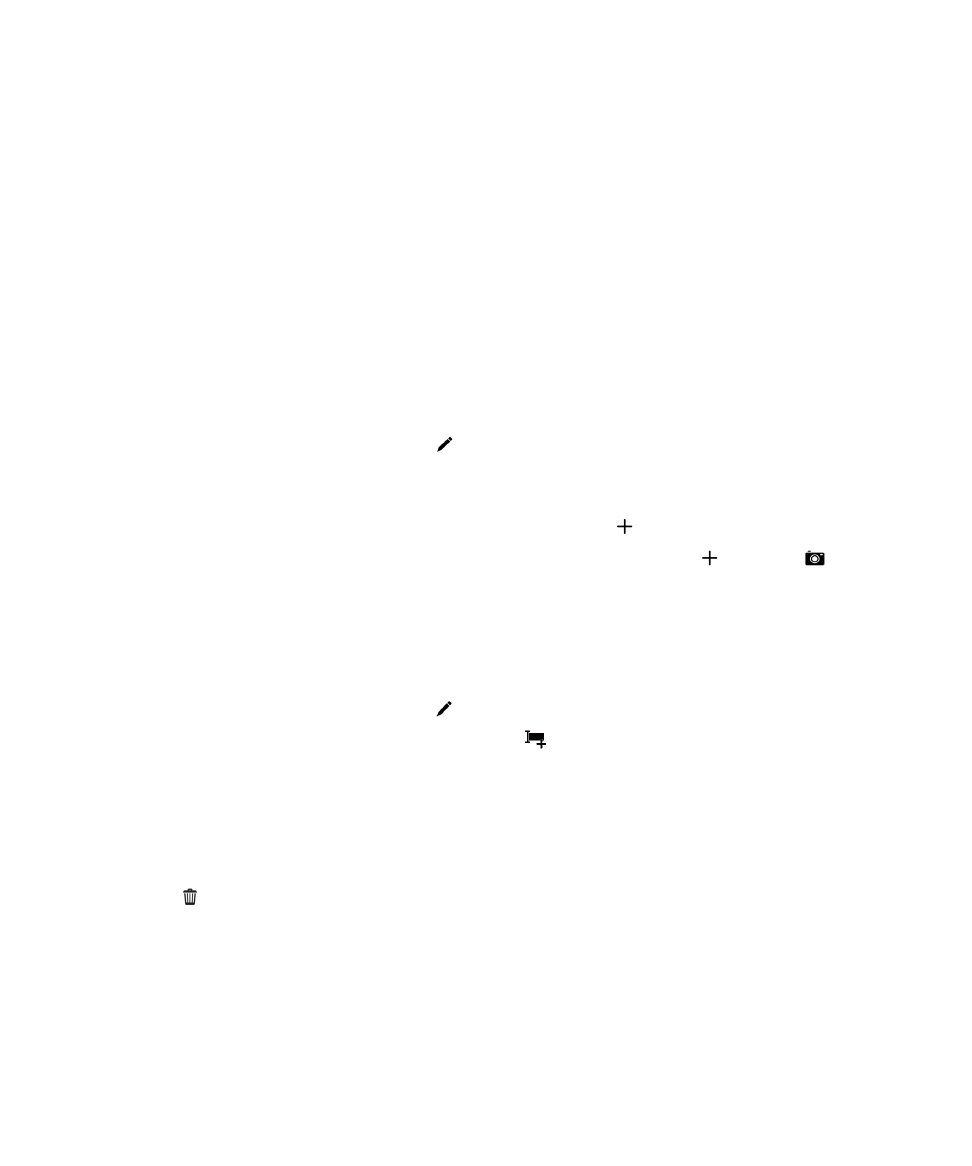
Alterar os contactos na aplicação Contactos
Adicionar ou alterar uma imagem de um contacto
1.
Na aplicação Contactos, toque num contacto >
.
• Para utilizar uma imagem de uma aplicação de rede social que tenha adicionado, toque numa das imagens
disponíveis na parte superior do ecrã.
• Para utilizar uma fotografia guardada, na área de fotografias, toque no
. Navegue até à fotografia.
• Se suportado, para tirar fotografias com a câmara, na área de fotografias, toque no
. Toque no
. Tire uma
fotografia. Se necessário, corte ou edite a fotografia. Toque em Concluído.
2.
Toque em Guardar.
Alterar informações de um contacto
1.
Na aplicação Contactos, toque num contacto >
.
2.
Efetue as suas alterações. Para campos adicionais, toque no
.
3.
Toque em Guardar.
Eliminar um contacto
1.
Toque e mantenha premido num contacto.
2.
Toque em
.
Copiar um contacto para outra conta ou localização de armazenamento
Se tiver várias contas no dispositivo BlackBerry, pode ser possível copiar um contacto para uma dessas contas, ou para o
cartão SIM.
1.
Na aplicação Contactos, toque e mantenha premido num contacto.
Manual do Utilizador
Aplicações e definições
243
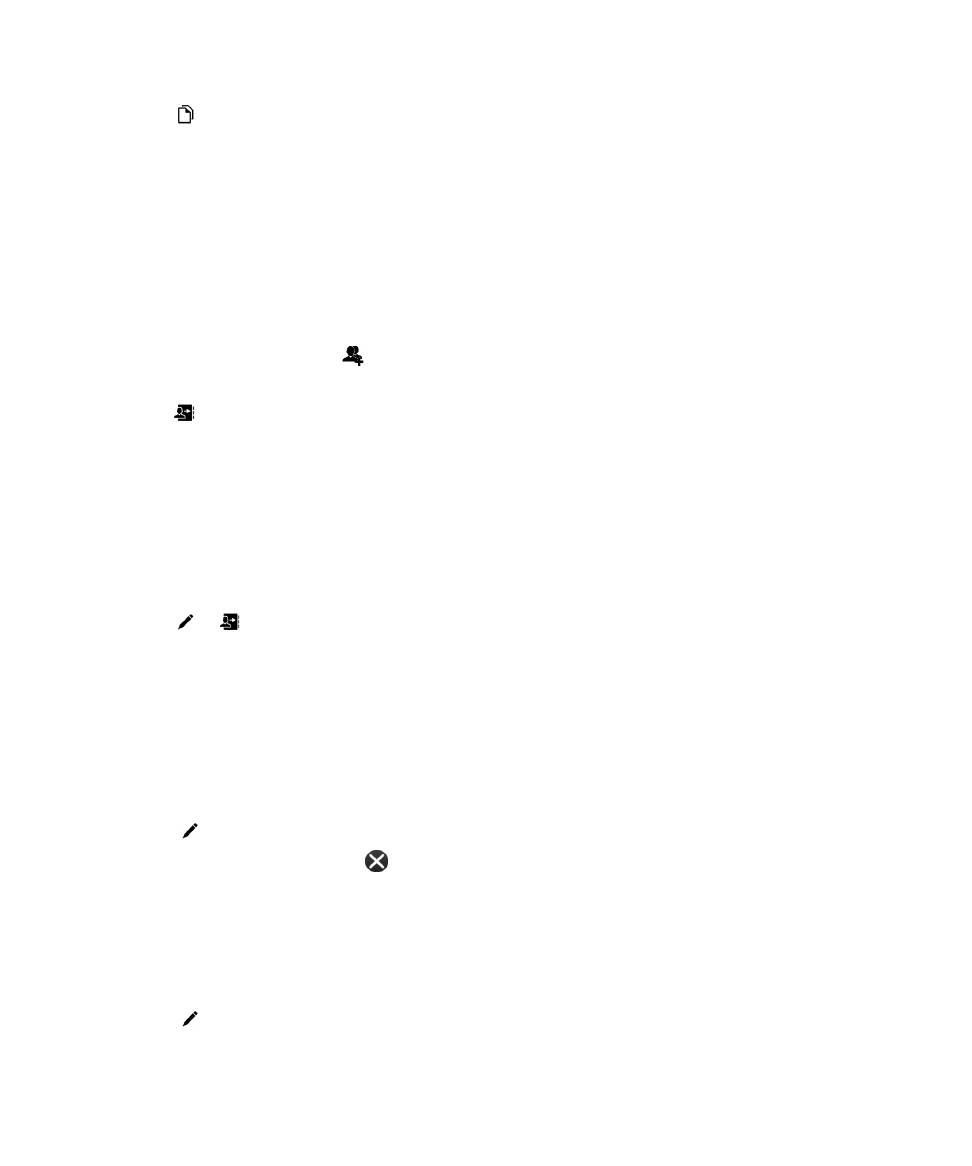
2.
Toque no
.
3.
Selecione a caixa de verificação junto de uma conta ou localização de armazenamento.
4.
Toque em Concluído.